«После обновления до iOS 11 мой Приложение Messenger начало падать, как решить эту проблему? » Согласно нашему опросу, некоторые люди, которые не обновились до iOS 11, по-прежнему сталкивались с той же проблемой. Это может быть связано с обновлением Facebook, которое вносит ошибки или конфликты в приложение Messenger.
Facebook Messenger является популярным приложением для обмена сообщениями и собирает все больше и больше лояльных пользователей. Если вы столкнулись с той же проблемой, не паникуйте, и мы поделимся всем, что вам нужно знать, чтобы исправить сбой приложения Messenger на iPhone или iPad.
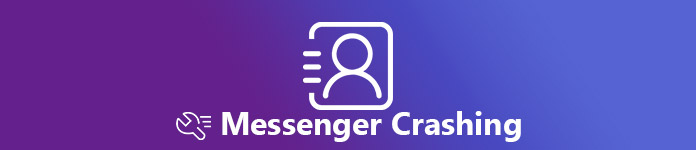
- Часть 1. Почему Messenger продолжает падать
- Часть 2. 5 решений для исправления сбоя приложения Messenger
- Часть 3. Как восстановить чаты при сбое Messenger
Часть 1: Почему Messenger продолжает сбой
И Facebook, и Apple не раскрыли точную причину сбоя приложения Messenger на iPhone. Однако очевидно, что проблема связана с последним обновлением Facebook.
Часть 2: Решения 5 для исправления сбоя приложения Messenger
Здесь мы расскажем о нескольких потенциальных решениях и рекомендуемых процедурах, которые помогут вам решить проблему, которая вызывает сбой приложения Facebook Messenger.
Решение 1: закрытие фоновых приложений
После выхода из приложения на iPhone оно запускается в фоновом режиме. Если это конфликтует с приложением Messenger, последний будет продолжать сбой на вашем iPhone. Решение простое: закройте все фоновые приложения. Есть два способа достичь этого.
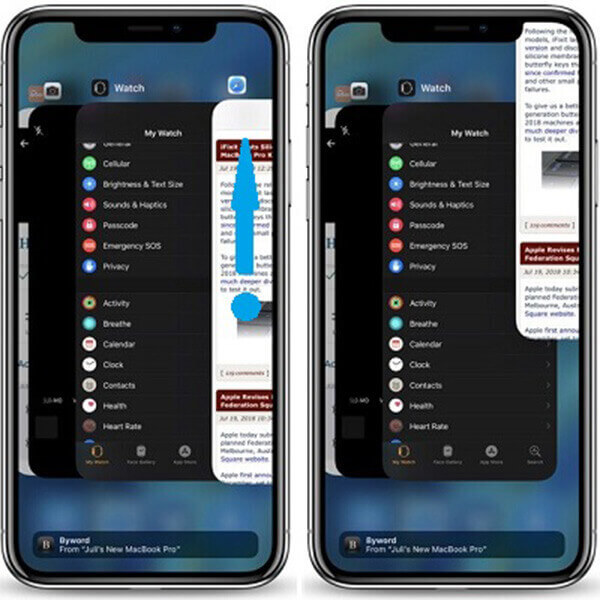
Закрыть фоновые приложения, проведя пальцем вверх
Шаг 1: на iPhone X и выше проведите вверх снизу и удерживайте в течение секунды в середине экрана. Это будет отображать все приложения, работающие в фоновом режиме.
Шаг 2: проведите каждое приложение вверх, чтобы закрыть их
Закрытие фоновых приложений с помощью AssistiveTouch
Шаг 1: дважды нажмите AssistiveTouch и выберите Устройство -> Ещё -> Многозадачность.
Tип: AssistiveTouch можно включить в Настройки -> Общие -> Универсальный доступ.
Шаг 2. Теперь закройте все фоновые приложения жестом, проведенным вверх.
Решение 2: обновление приложения Messenger на сегодняшний день
Как только Facebook сообщит об ошибке, связанной с сбоем приложения Messenger на iPhone, он исправит ее и выпустит новое обновление. Итак, вам лучше проверить последнее приложение и обновить его.

Шаг 1: запустите свой App Store с домашнего экрана и перейдите на вкладку «Обновления» снизу.
Шаг 2. Прокрутите вниз, чтобы узнать, есть ли новое обновление для вашего приложения Messenger.
Шаг 3: затем нажмите Обновление ПО кнопку, чтобы получить ваш Messenger в курсе. Теперь откройте свое приложение, чтобы проверить, исчезла ли проблема, связанная с тем, что Messenger продолжает сбой
Решение 3: переустановите Messenger
Иногда обновление не может исправить сбой приложения Messenger. Тогда вы должны попробовать переустановить.
Примечание: не забудьте сохранить ваши сообщения Facebook во избежание потери данных.

Шаг 1: Глубоко коснитесь приложения Messenger на главном экране, пока он не перейдет в режим редактирования. Затем нажмите Удалить кнопку, чтобы удалить его.
Шаг 2: перезагрузите iPhone и запустите App Store. Поиск приложения Messenger.
Шаг 3: нажмите кнопку «Установить». При появлении запроса введите свой пароль, связанный с Apple ID.
Шаг 4: дождитесь загрузки приложения Messenger и попробуйте снова.
Решение 4: удалите TypeStatus 2, если ваш iPhone был взломан
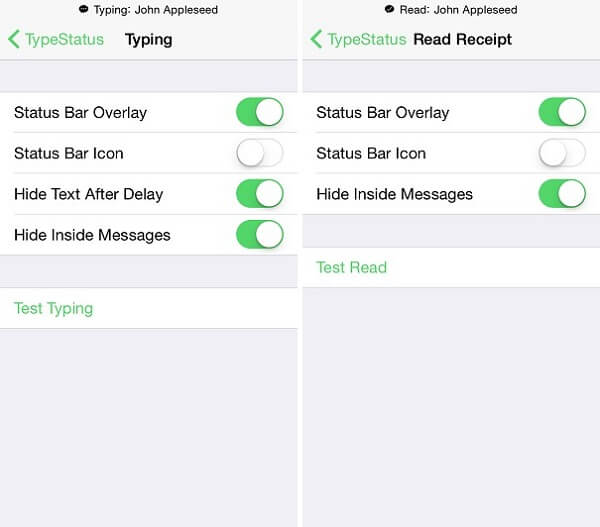
TypeStatus 2 - полезный инструмент для взломанного iPhone. Позволяет настроить строку состояния. После джейлбрейка iPhone вы можете бесплатно загрузить его с Cydia. Однако это может привести к конфликту с приложением Messenger и привести к сбою. Если это ваш случай, исправить это, чтобы удалить TypeStatus 2 с вашего iPhone. Если это все еще не работает, просто попробуйте восстановить взломанный iPhone.
Решение 5: приложение Downgrade Messenger
Понижение версии приложения - это еще один способ избавиться от проблемы, из-за которой приложение Facebook Messenger продолжает падать. Это доступно только для взломанного iPhone.
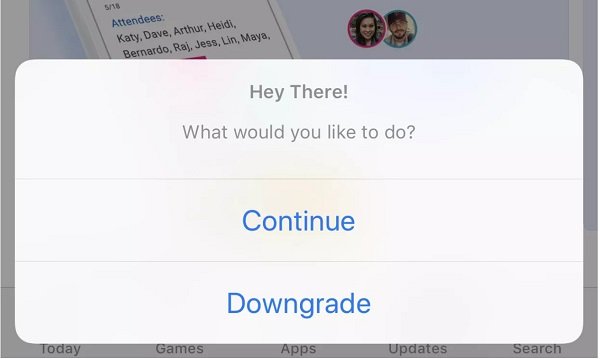
Шаг 1: Открыть Cyndia -> Источники -> Редактировать -> Добавить.
Шаг 2. Введите alpha.unlimapps.com и нажмите Добавить источник.
Шаг 3: Вернуться к Cydia -> Поиск, печатать Администратор приложения и установите его на свой iPhone.
Шаг 4. Затем перейдите в магазин приложений, найдите приложение Messenger и нажмите Упадок когда будет предложено.
Шаг 5: выберите старую версию из списка и установите ее на свой iPhone.
Часть 3: Как восстановить чаты при сбое Messenger
После того, как приложение Messenger перестанет выходить из строя, вам может понадобиться инструмент для восстановления данных, чтобы вернуть ваши сообщения. С этого момента мы рекомендуем Apeaksoft iPhone Восстановление данных.
- Восстановление сообщений и вложений при сбое приложения Messenger.
- Поддержка текстовых сообщений и мультимедийных вложений в приложении Messenger.
- Верните ваши разговоры в исходное состояние.
- Доступно для iPhone 17/16/15/14/13/12/11 или более ранних моделей, iPad и iPod Touch.
Одним словом, iPhone Data Recovery - лучший способ восстановить потерянные сообщения, когда ваше приложение Messenger продолжает падать.
Как восстановить чаты при сбое Messenger
Шаг 1: установить iPhone восстановления данных
Загрузите инструмент восстановления Messenger для iPhone и установите его на свой компьютер.
Подключите ваш iPhone к компьютеру через USB-кабель. Запустите инструмент восстановления, и он обнаружит ваше устройство.

Шаг 2: Предварительный просмотр потерянных сообщений
Перейдите на сайт Восстановление с устройства iOS вкладку и нажмите Начать сканирование Кнопка для поиска потерянных данных с вашего iPhone. Когда это будет сделано, выберите типы данных, которые вы хотите восстановить, с левой стороны и отметьте все нужные элементы.
Внимание: Если вы хотите восстановить сообщения из резервной копии iTunes или iCloud, выберите Восстановить из файла резервной копии iTunes или Восстановите файл резервного копирования iCloud из основного интерфейса и следуйте инструкциям на экране, чтобы получить то, что вы хотите.

Шаг 3: восстановление чатов из Messenger
Если вы готовы, нажмите Recover Кнопка внизу справа. Во всплывающем диалоговом окне выберите конкретную папку для сохранения потерянных разговоров и нажмите Recover еще раз, чтобы начать восстановление данных. Согласно нашим исследованиям, для восстановления сотен сообщений и вложений требуется всего несколько секунд.

Примечание: это не только восстановление сообщений Messenger, это программное обеспечение также позволяет восстановить сообщения от Kik, Line, Viber и др.




